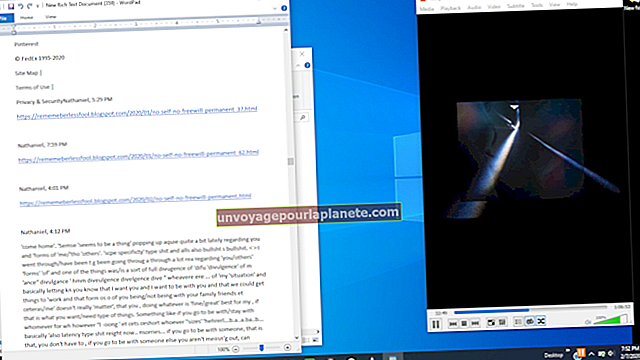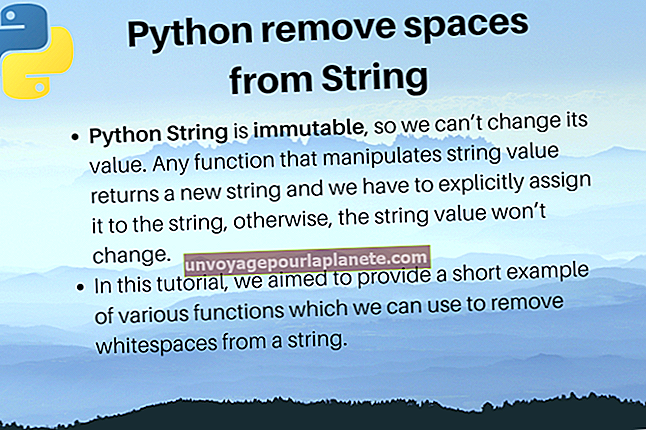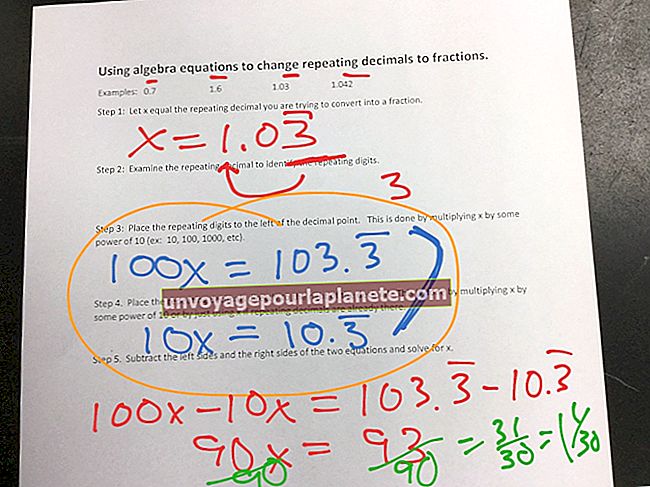如何在Excel中执行残差
线性回归模型根据另一个相关变量的值预测一个变量的结果。 Excel 2013可以比较此数据以确定由回归方程式定义的相关性。该公式根据第一个变量的实际值计算第二个变量的期望值。但是,实际值可能会偏离此预期值。这种差异称为其残差。残差图根据第一个变量绘制这些值,以直观地显示方程的有效性。
1
在A列中输入第一个变量的数据,在B列中输入第二个变量的数据。例如,您可以在A1到A15单元格中输入才能测试得分,并在B1到B15单元格中输入销售总额。
2
在两个数据集上单击并拖动鼠标以突出显示所有值。在示例中,突出显示单元格A1到B15。
3
单击“插入”选项卡,从“图表”组中选择“插入散点图(X,Y)或气泡图”,然后选择第一个“散点图”选项以创建散点图。
4
从“设计”选项卡中单击“添加图表元素”,然后单击“趋势线”,然后单击“更多趋势线选项”。
5
选择“线性”并选中“在图表上显示方程”。关闭“格式趋势线”侧面板。
6
输入出现在图表中单元格C1中的方程式,但将“ X”替换为“ A1”。例如,如果显示的方程式是“ y = 362.46x + 26259”,则在单元格C1中输入不带引号的“ = 362.46 * A1 + 26356”。这将计算预测值。
7
再次单击该单元格,然后双击该单元格右下角的黑色小“填充手柄”。这样做会将数据向下复制到列的其余部分,直到它到达最后一个数据条目。
8
在单元格D1中输入不带引号的“ = B1-C1”,以计算残差或预测值与实际值的偏差。
9
再次单击该单元格,然后双击“填充句柄”以复制公式并显示每个数据条目的残差。 D 列中的数据应保持突出显示。
10
按住“Ctrl”键并突出显示 A 列中的数据。在示例中,您应该突出显示单元格 A1 到 A15 和 D1 到 D15。
11
单击“插入”选项卡,从图表组中选择“插入散点图(X,Y)或气泡图”,然后选择第一个“散点图”选项以创建残差图。如果这些点紧紧地附着在零基线上,则回归方程是相当准确的。如果点散乱地散布,则回归方程的实用性可能会受到限制。